در حاشیه فروش آجیل های گران قیمت در بسته بندی های جدید.
- ۰ نظر
- ۲۳ اسفند ۹۳ ، ۱۰:۴۷
 نرم افزاری کامل جهت نصب برنامه های تحت داس متوسطه و پیش دانشگاهی , فقط با چند کلیک می توانید برنامه های schlsal و schl متوسطه و پیش دانشگاهی تحت داس را نصب کنید. همینطور به آسانی می توان آخرین نگارش های ارائه شده برای این برنامه ها (۱۱٫۳۵ برای schlsal و ۹٫۱۱ برای schl ) را نصب کرد.
نرم افزاری کامل جهت نصب برنامه های تحت داس متوسطه و پیش دانشگاهی , فقط با چند کلیک می توانید برنامه های schlsal و schl متوسطه و پیش دانشگاهی تحت داس را نصب کنید. همینطور به آسانی می توان آخرین نگارش های ارائه شده برای این برنامه ها (۱۱٫۳۵ برای schlsal و ۹٫۱۱ برای schl ) را نصب کرد.
در هنگام استفاده از این برنامه به نکات زیر توجه نمایید:
۱- این نرم افزار برای شروع به کار و ورود به محیط اصلی باید به اینترنت متصل باشد. که در صورت وجود ارتباط با اینترنت برنامه به سرعت به محیط اصلی وارد می شود.
۲_ از منوی های بالا می توانید نوع برنامه( متوسطه schlsal یا پیش دانشگاهی schl) را انتخاب کنید. در کادر باز شده می توایند با کلیک بر روی نوع عمل دلخواه نصب برنامه (صفر) و یا نصب آخرین نگارش (۱۱٫۳۵ برای schlsal و ۹٫۱۱ برای schl ) را اجرا نمایید. قبل از نصب باید آدرس درایو مورد نظر به عنوان مثال :d را تایپ کرده و مراحل را ادامه دهید.
۳_اگر از قبل برنامه schlsal و یا schl روی سیستم شما نصب شده باشد در هنگام نصب مجدد در پنجره برنامه داس پیامی به شما داده می شود مبنی بر اینکه آیا می خواهید برنامه قبلی حذف شود? اگر نسبت به حذف برنامه قبلی مطمئن هستید حرف y و اگر نمی خواهید برنامه قبلی حذف شود حرف n را تایپ کرده و کلید اینتر را بزنید.
۴_ برای برگشت و یا انصراف از کلید برگشت استفاده نمایید.
۵_ اگر این نرم افزار را روی سی دی یا دی وی دی رایت نموده اید آن را روی کامپیوتر خود کپی نموده و سپس اجرا کنید.
۶_ برای جابه جا کردن برنامه نوار سیاه رنگ حاشیه فلاپی را بگیرید.
نگارش ۷٫۱ برنامه راهنمایی(دوره اول متوسطه) ۱۲/ ۱۲ / ۱۳۹۳ آماده دریافت می باشد:
در این نگارش اصلاحاتی بصورت زیر در سیستم صورت گرفته است :
الف – در بخش اصلاح سوابق دانش آموزان مشکلی وجود داشت که برطرف گردید
ب – در دریافت اطلاعات منطقه در سیستم استانی اشکالی مشاهده میشد که پس از بررسی مشخص شد که این اشکال مربوط به ارسال از طرف سیستم منطقه است وسیستم استانی مشکلی ندارد . لذا برای رفع مشکل استانی باید مناطق مجددا با نگارش جاری نسبت به ارسال اطلاعات به منطقه اقدام نمایند
ج – در اِین نگارش اگر در هنگام ورود به سیستم کد مدرسه اصلی برای سیستم ناشناخته باشد سیستم بصورت اتوماتیک اقدام به دریافت مشخصات این مدرسه از پایگاه اطلاعات مشخصات واحد های آموزشی خواهد کرد.
نکته :بعد از نصب نگارش حتما بخش بروزآوری پایگاه واقع دربخش تسهیلات را اجرا نماییدوتوجه نمایید یکبار قبل ازبروزآوری پایگاه ویکبار بعداز بروزآوری
اگر نگران این هستید که هنگامی که رایانه شما روشن است و آن را چند دقیقه ترک می کنید شخص دیگری از رایانه شما استفاده کند حتما این آموزش را تا آخر دنبال کنید و با یک کلیک دسکتاپ خود را قفل کنید.
حفظ حریم خصوصی برای ما اهمیت ویژه ی دارد و همیشه سعی می کنیم از حریم خصوصی خود محافظت کنیم. شاید هنگام کار با کامپیوتر مجبور به ترک کردن سیستم خود باشید و نمی خواهید در این هنگام رایانه خود را خاموش کنید و در یک بلاتکلیفی قرار می گیرید. و یا شاید در یک هنگام شخصی می خواهد وارد سیستم شما شود و شما زمان آن را ندارید که سیستم خود را خاموش یا قفل نماید بنابراین مجبور هستید سیستم خود را با نگه داشتن دکمه خاموش که بر روی کیس می باشد اقدام به خاموش کردن نماید که این خود برای رایانه مفید نمی باشد و در برخی مواقع اشکالاتی به وجود می آورد. اما یک راهکار بسیار آسان برای کاربران داریم. حال از خود می پرسید که چگونه این کار را انجام می دهید

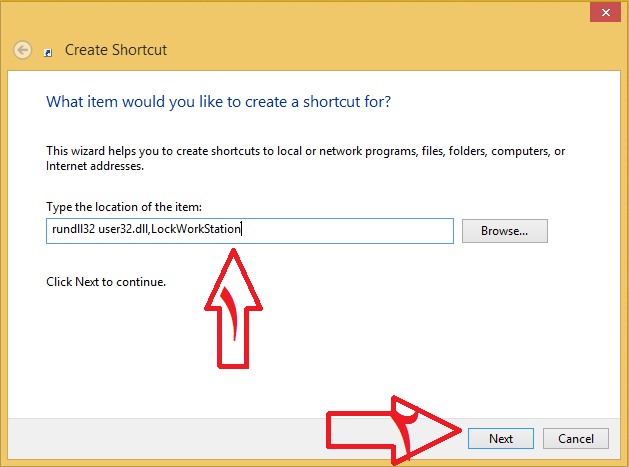
http://ict.razaviedu.ir/tmp/112312971101/DanaApp.rar
توجه: از داخل فایل فشرده DanaApp.rar فایل اجرایی DanaApp.exe را در مسیر برنامه دانا کپی کنید.
دریافتتقویم ۹۴ نام اپلیکیشن کاملا ایرانی است که برترین قابلیت این اپلیکیشن پشتیبانی کامل از صفحه نمایشهای فول اچ است که کیفیت نمایش تقویم را برای شما به بهترین نحو ممکن نمایش میدهد. در ابتدای ورود به تقویم، تا زمانیکه در سال ۹۳ باشیم با صفحه روز شمار مواجه میشویم که تا پایان سال شمارش روزها را از دست ندهیم. بعد از ورود به سال ۹۴ تقویم روز و ماه جاری را به شما نشان خواهد داد، در این بخش کاربر بصورت اتوماتیک به صفحه مورد نظر برده و دایرهای که بر روی روز جاری قرار گرفته است را رنگی میکند و روز جاری را به کاربر نشان میدهد. برای سهولت در پیمایش بین صفحات ماهها، یک فهرست کناری قرار گرفته که به کمک نشانه گوشهای صفحه ظاهر میشود تا کاربر سریعتر به صفحه مورد نظر هدایت شود.
شاید مشخصه اصلی نرمافزار که توانسته نظر کاربران را به خود جلب کند، امکان سفارشی سازی رنگ پس زمینه هر فصل از تقویم باشد. به کمک این ویژگی و ابزار حرفهای انتخاب رنگ میتوانید رنگ دلخواه خود را برای هر فصل انتخاب کنید. در این نسخه تلاش شده است که تبلتها نیز از از این مسئله بیبهره نباشند، به طوری که در تبلتها و دستگاههایی با صفحه نمایش بزرگتر، کوچکترین تاثیری بر روی کیفیت نرم افزار وارد نمیشود و در هر صفحه از تقویم، به صورت تصادفی یکی از رباعیات حافظ بارگذاری و به کاربر نمایش داده میشود. از دیگر قابلیتهای این تقویم که میتوان اسم برد رویدادهایی است که در هر روز اتفاق افتاده و در هر روز شما فال مربوط به آن روز که از اشعار حافظ میباشد، میتوانید ببینید.
رمز فایل فشرده: www.yjc.ir
قبل از بستن سال و دوره سیستم دانش آموزی جهت چاپ و صحافی دفتر امتحانات و دفتر ریزنمرات دبیران در هر کدام از مقاطع تحصیلی به ترتیب زیر عمل نمایید:
ابتدا فایل مجموعه فرم ها را دانلود کرده و در صورت نیاز نمونه فرم مربوط را جهت استفاده در دفتر کامل کنید.
دریافت رمز فایل sarebani.blog.ir
توجه: دفتر امتحانات حاوی اطلاعات مربوط به ترک تحصیل کنندگان و منتقلین نیز می باشد.
نمون فرم روکش را از داخل مجموعه فرم ها باز کرده و پس از ویرایش مشخصات مربوط به آموزشگاه آن را چاپ نمایید.
نمون فرم روکش پایه را از داخل مجموعه فرم ها باز کرده و پس از ویرایش مشخصات مربوط به پایه آن را چاپ نمایید.
از برنامه توصیفی منوی مدارک تحصیلی گزینه دفتر نتایج تحصیلی
یادآدوری: اسامی دانش آموزان به ترتیب حروف الفبا باشد.
از برنامه توصیفی منوی مدارک تحصیلی گزینه گزارش انسداد دفتر نتایج ارزشیابی تحصیلی تربیتی
یادآوری: آمار دانش آموز با وضعیت نا تمام صفر باشد
نمون فرم روکش را از داخل مجموعه فرم ها باز کرده و پس از ویرایش مشخصات مربوط به آموزشگاه آن را چاپ نمایید.
نمون فرم روکش پایه را از داخل مجموعه فرم ها باز کرده و پس از ویرایش مشخصات مربوط به پایه آن را چاپ نمایید.
از برنامه راهنمایی منوی مدارک تحصیلی گزینه چاپ کارنامه تحصیلی سالیانه , نوع کارنامه ” چاپ دفتر امتحانات ” انتخاب شود
یادآوری: اسامی دانش آموزان به ترتیب حروف الفبا باشد.
از برنامه راهنمایی منوی مدارک تحصیلی گزینه چاپ فرم انسداد دفتر امتحانات
از برنامه دانا متوسطه و پیش دانشگاهی از منوی صدور و چاپ کارنامه , گزینه چاپ روکش , فهرست و فرم انسداد دفتر امتحانات
نمون فرم روکش پایه و رشته را از داخل مجموعه فرم ها باز کرده و پس از ویرایش مشخصات مربوط آن را چاپ نمایید.
در برنامه دانا متوسطه و پیش دانشگاهی از منوی صدور و چاپ کارنامه , گزینه چاپ روکش , فهرست و فرم انسداد دفتر امتحانات, این فرم با انتخاب گزینه مورد نظر مختص هر پایه قابل تهیه می باشد.
از برنامه دانا منوی صدور وچاپ مدارک تحصیلی گزینه چاپ دفتر امتحانات به تفکیک پایه
یادآوری : اسامی دانش آموزان به ترتیب حروف الفبا باشد.
فایل ” آمار اجمالی نتایج امتحانات متوسطه فرم(۲۲۴) طرح جدید ” را از داخل مجموعه فرم ها باز کرده و پس از ویرایش آن مختص هر پایه چاپ نمایید.
در برنامه دانا متوسطه و پیش دانشگاهی از منوی صدور و چاپ کارنامه ,گزینه گزارش آمار نتایج قبولی دروس در دفتر امتحانات این فرم قابل تهیه می باشد. [ فرم(۲۲۴) کلی ]
در برنامه دانا متوسطه و پیش دانشگاهی از منوی صدور و چاپ کارنامه , گزینه چاپ روکش , فهرست و فرم انسداد دفتر امتحانات, این فرم قابل تهیه می باشد.